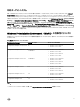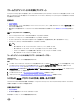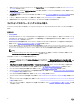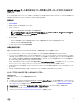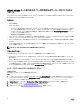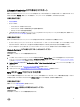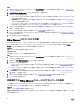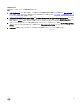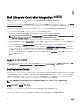Users Guide
手順
1. 特定のシステムの Conguration Manager コンソールで System Viewer ユーティリティを起動します。詳細については、「System Viewer
ユーティリティ」を参照してください。
2.
Network Adapter Conguration(ネットワークアダプタの設定)を選択します。
3. 次のオプションのいずれかを選択します。
• Create a prole(プロファイルの作成)- 新規の NIC または CNA プロファイルを作成します。詳細については、「NIC または CNA プロフ
ァイルの作成」を参照してください。
• Edit an existing prole(既存プロファイルの編集)- 既存の NIC/CNA プロファイルを編集します。詳細については、「NIC または CNA
プロファイルの編集」を参照してください。
• Scan collection to identify adapters(コレクションをスキャンしてアダプタを識別)- コレクションをスキャンして、コレクション内の設定され
たアダプタをリストします。詳細については、「ファームウェアインベントリの比較とアップデート」を参照してください。
4. プロファイルにアダプタを追加する、またはプロファイルからアダプタを削除します。 詳細については、「NIC または CNA プロファイルの作成」の
手順 3~-4 を参照してください。
5. グリッド上のアダプタを選択し、設定します。詳細については、「アダプタの設定」を参照してください。
6. 各パーティションに選択したパーソナリティに対して NIC および iSCSI パラメータを設定します。詳細については、「NIC および iSCSI パラメー
タの設定」を参照してください。
7. NIC または CNA プロファイルを保存します。
Fibre Channel プロファイルでの作業
システム内の Fibre Channel(FC)ホストバスアダプタ(HBA)カードの異なる属性を設定し、それらをプロファイルとして保存することができます。
FC HBA プロファイルは、オペレーティングシステムを Conguration Manager コンソールでシステムのコレクションに導入するときに System
Viewer ユーティリティを使用することにより、作成および編集することが可能です。
前提条件
詳細については、「共通の前提条件」を参照してください。
このタスクについて
次の手順は、ワークフローシーケンスの概要を説明するものです。
手順
1. 特定のシステムの Conguration Manager コンソールで System Viewer ユーティリティを起動します。詳細については、「System Viewer
ユーティリティ」を参照してください。
2. 左側ペインで、FC HBA Conguration(FC HBA 設定)を選択します。
3. 次のオプションのいずれかを選択します。
• Create a prole(プロファイルの作成)- 新規の FC HBA プロファイルを作成します。詳細については、「FC HBA プロファイルの作成」を
参照してください。
• Edit an existing prole(既存プロファイルの編集)- 既存の FC HBA プロファイルを編集します。詳細については、「FC HBA プロファイ
ルの編集」を参照してください。
4. プロファイルに新しいアダプタを追加する、またはプロファイルからアダプタポートを削除します。 詳細については、「FC HBA プロファイルの作
成」の手順 3~5 を参照してください。
5. グリッド上のアダプタを選択し、設定します。詳細については、「FC HBA プロファイルの作成」の手順 6 を参照してください。
6. FC HBA プロファイルを保存します。
起動順序での Fibre Channel ストレージエリアネットワークの選択
SAN 起動デバイスがハードディスクドライブシーケンスでハードディスクドライブとして表示されるようになったら、BIOS または UEFI 起動順序のハー
ドディスクドライブシーケンスで、最初の起動デバイスとして SAN 起動デバイスを選択します。
前提条件
詳細については、「共通の前提条件」を参照してください。
起動順序を変更する前に、オペレーティングシステムがすでにインストールされており、サーバーに割り当てられた論理ユニット番号(LUN)に存在
することを確認してください。
18